Kombinujte rozšíření Chrome s nabídkou panelu nástrojů Skrytá rozšíření

Jednou z nových skrytých funkcí v prohlížeči Chrome 76 je nabídka rozšíření. Pomáhá to udržovat panel nástrojů Chrome nechráněný, ale přesto má snadný přístup k vašim rozšířením. Zde je návod, jak to povolit.
Google nadále přidává nové funkceChrome OS a jeho prohlížeč s každou novou verzí. Některé funkce jsou inzerovány, zatímco některé jsou pod kapotou. Jednou z těchto „skrytých“ funkcí je nabídka lišty nástrojů pro rozšíření Chrome. Toto je užitečná funkce, která poskytuje místo pro snadný přístup ke všem nainstalovaným rozšířením. Díky tomu bude váš panel nástrojů čistý, takže není přeplněn ikonou jednotlivých rozšíření.
Jistě, můžete kliknout pravým tlačítkem myši na ikonu rozšíření a skrýt jej v nabídce Chrome. Tato metoda však poskytuje snadnější způsob, jak je všechny skrýt v jednom pádu. Zde je návod, jak povolit skrytou nabídku.
Chcete-li tuto funkci povolit, musíte používat prohlížeč Chrome verze 76 nebo vyšší. Chcete-li si ověřit, že používáte nejnovější verzi, klikněte na nabídku (tři tečky) a poté na Nápověda> O prohlížeči Google Chrome.
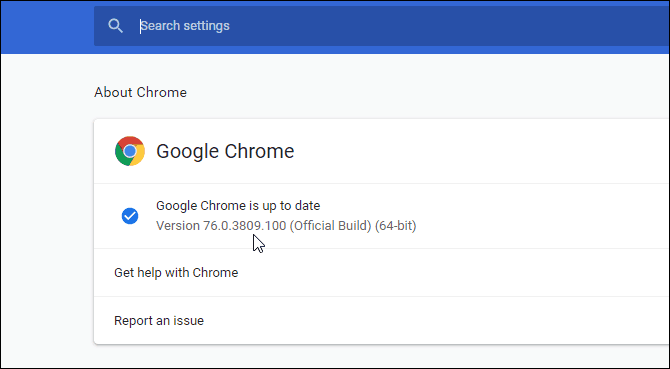
Jak přidat nabídku rozšíření do Google Chrome
Jistě, můžete pravým tlačítkem kliknout na ikonu rozšíření askrýt v nabídce Chrome. Tato metoda však poskytuje snadnější způsob, jak je všechny skrýt v jednom pádu. Podobně jako funkce virtuálních desek v systému Chrome OS 76 není tato funkce oficiálně ohlášena, ale je vestavěna. Stačí zapnout správnou vlajku.
Chcete-li to provést, spusťte Chrome a zadejte následující cestu do adresního řádku a stiskněte Vstoupit:
chrome://flags/#extensions-toolbar-menu
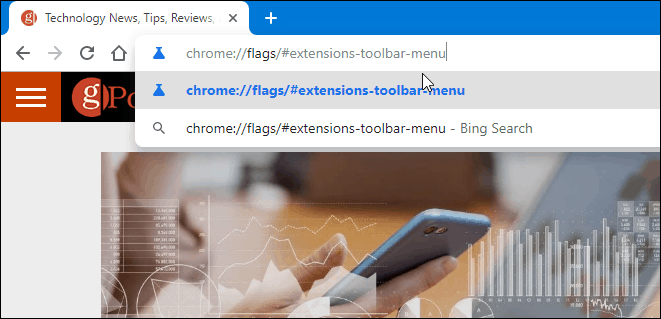
Tím se dostanete na příznak „Nabídka nástrojů rozšíření“. Nastavte ji na Povoleno z rozbalovací nabídky. Aby se změna projevila, je třeba Chrome restartovat. Stačí kliknout na ikonu Znovu spusťte tlačítko ve spodní části stránky.
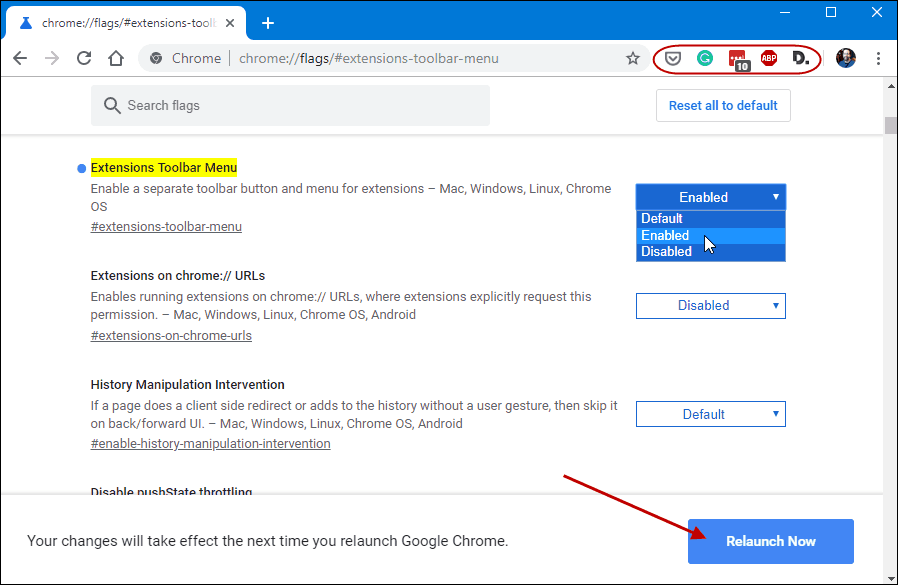
Po restartu prohlížeče uvidíteikony rozšíření zmizely. Místo toho se na pravé straně lišty s adresou zobrazí pouze jedna nová ikona. Vypadá to jako kousek skládačky. Tam jsou nyní všechna vaše rozšíření aktivní. Stačí kliknout na něj a zobrazí se vám jejich seznam a ty, které mají přístup na web, na kterém se právě nacházíte a které nikoli.
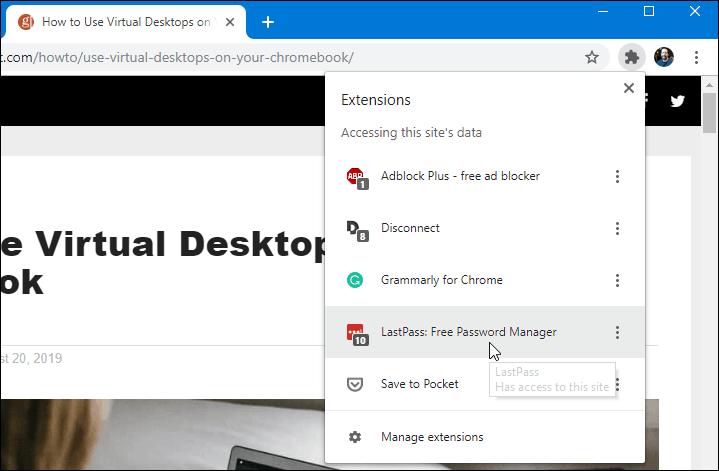
Můžete ovládat každý z nich kliknutím naseznam v nabídce Rozšíření stejně, jako kdybyste byli stále na panelu nástrojů. Když kliknete pravým tlačítkem na rozšíření, existuje možnost „Připnout“, která by vám měla umožnit trvalé připevnění na panel nástrojů. V době psaní této zprávy však nefunguje, protože se jedná o experimentální funkci.
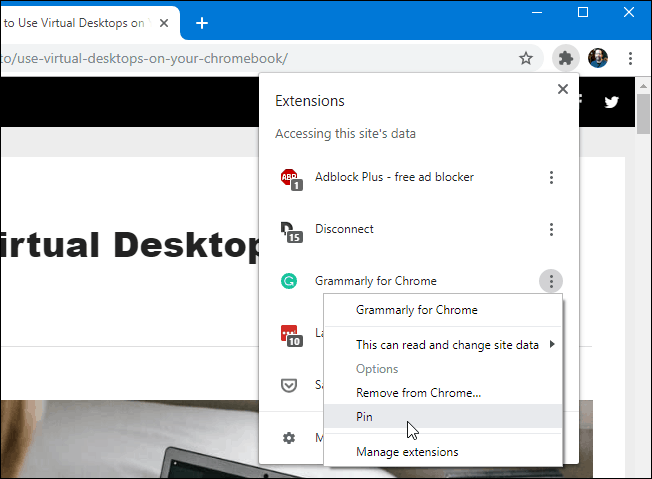
Funguje to s nočním prohlížečem Chrome Canary DevStaví se však. Ve skutečnosti má vedle každé z nich malou ikonu připnutí. Je tedy zřejmé, že Google pracuje na vylepšení této funkce pro budoucí vydání.
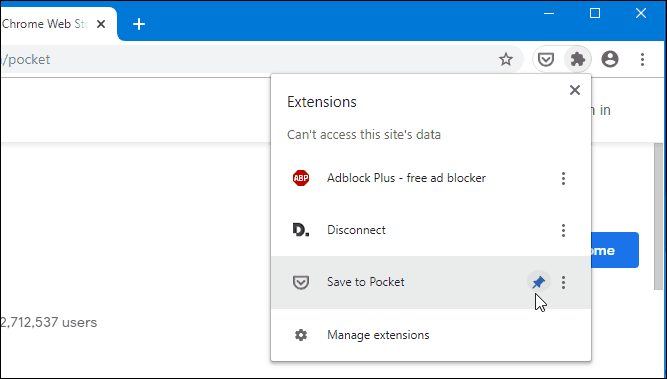
Mít schopnost udržet jedno nebo dvě rozšířenípřipnutý by byl užitečný například v případě Pocket nebo LastPass. Po povolení nabídky Rozšíření tak, jak je nyní k dispozici, budete mít stále možnost nechat si na svém panelu nástrojů nepořádek, ale přesto budete mít snadný přístup k vašim rozšířením.



![Konfigurace systému Windows 7 pro zobrazení přípon souborů [How-To]](/images/microsoft/configure-windows-7-to-display-file-extensions-how-to.png)


![Automaticky povolit / zakázat rozšíření na konkrétních webech [Chrome]](/images/howto/automatically-enabledisable-extensions-on-specific-websites-chrome.jpg)


Zanechat komentář